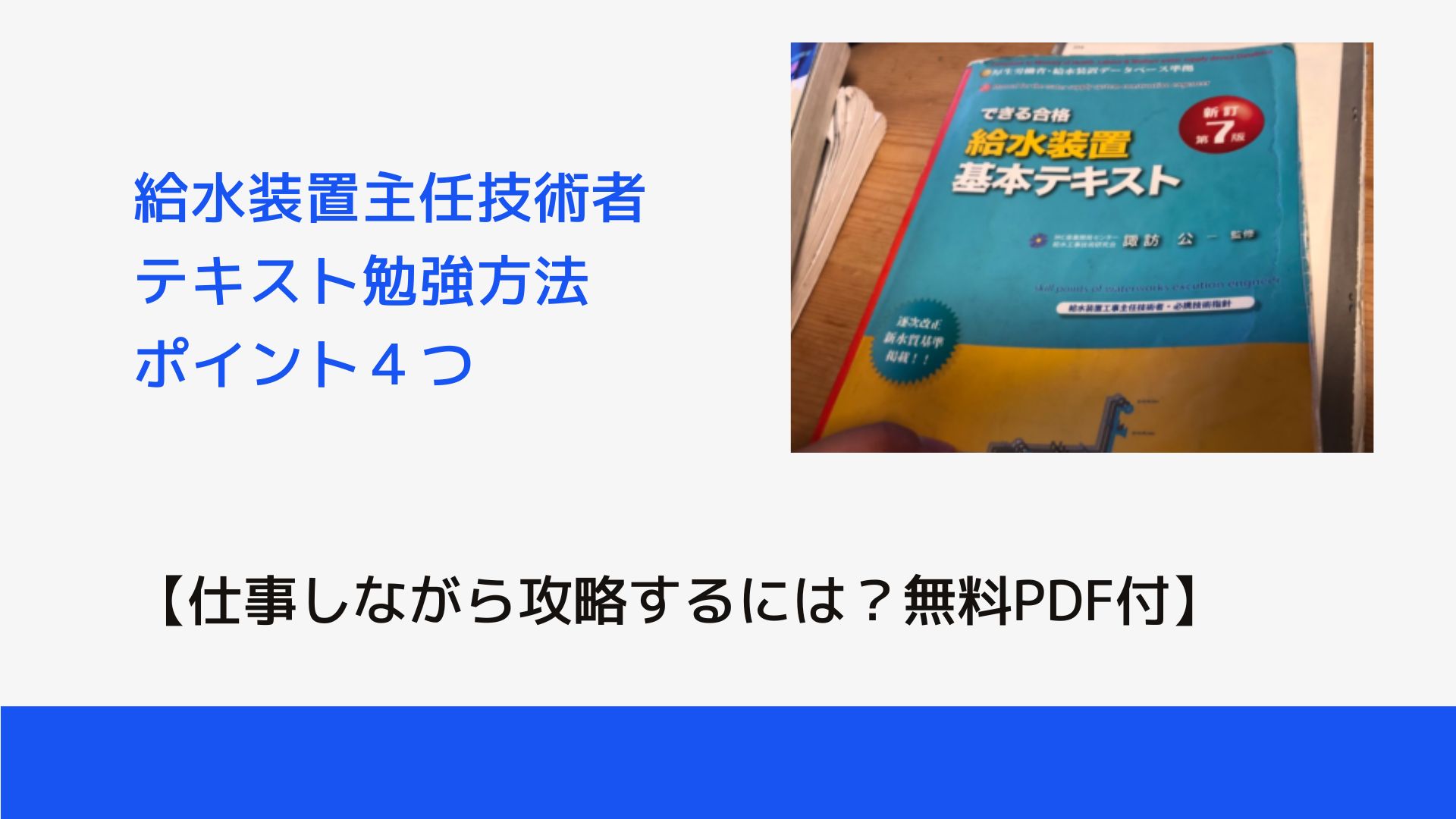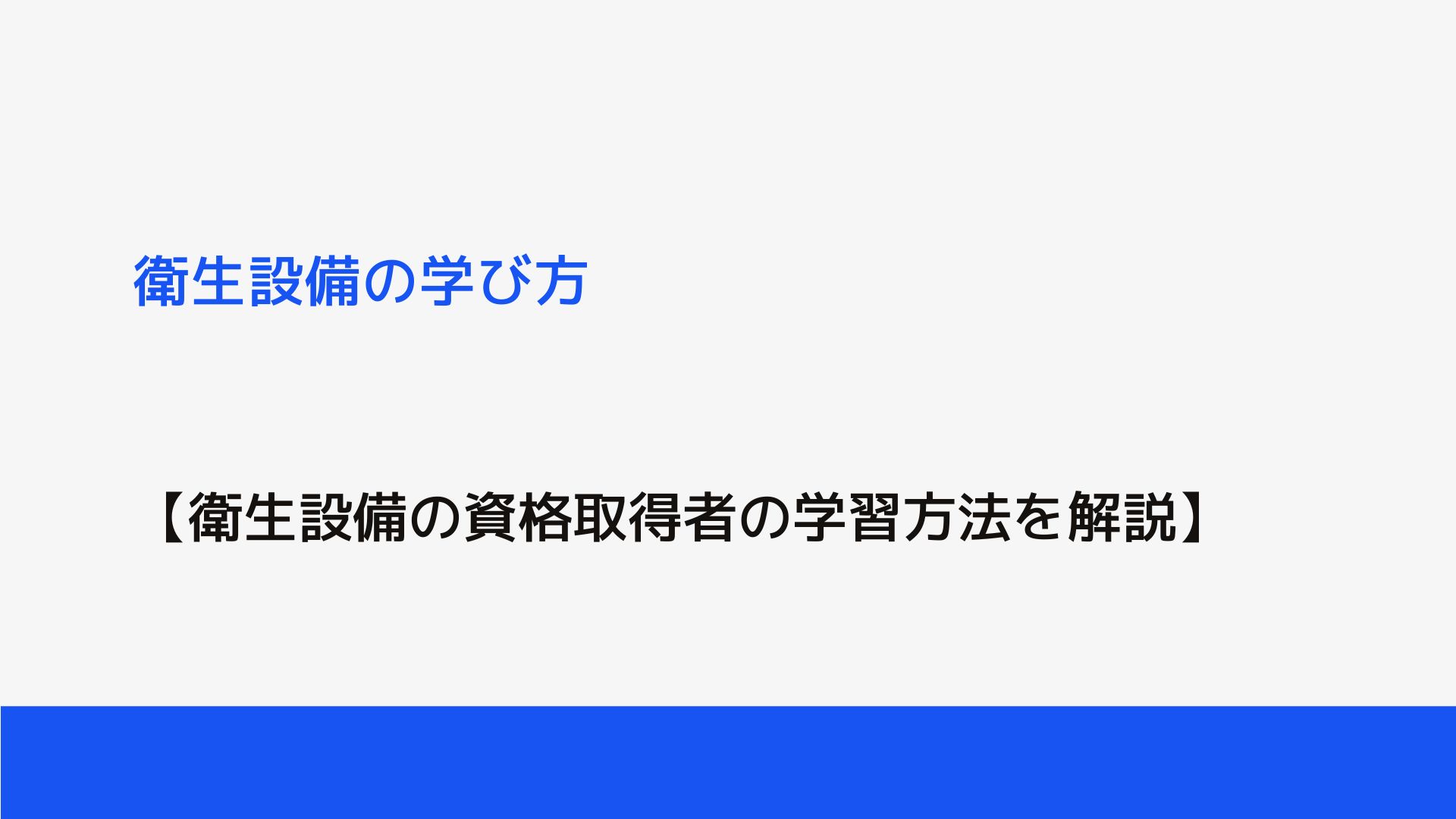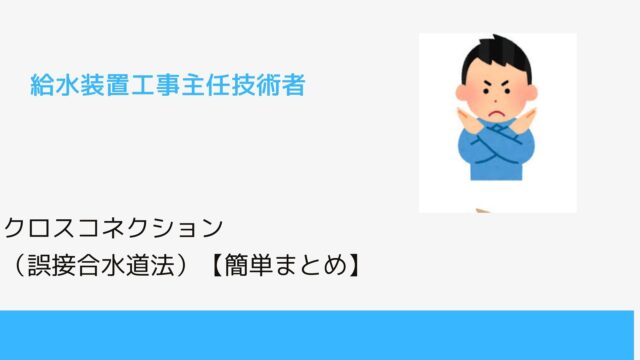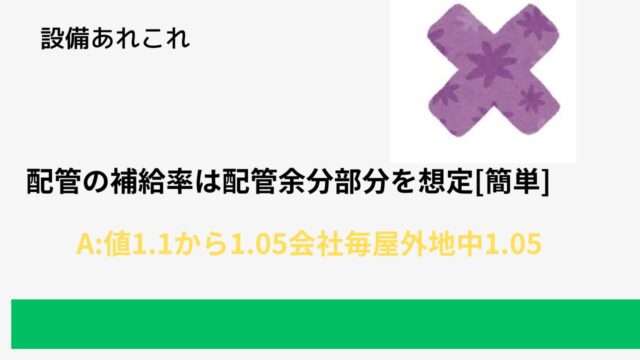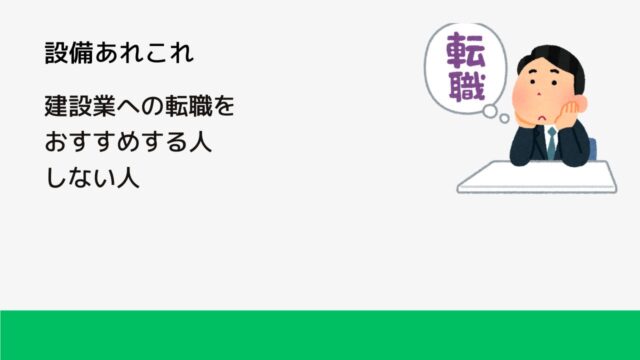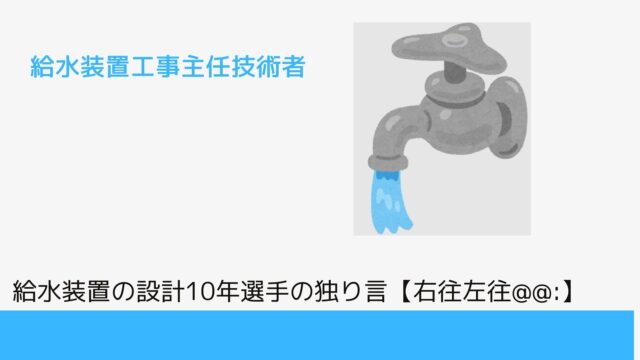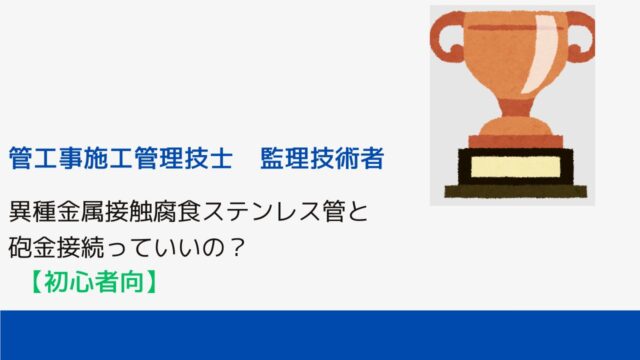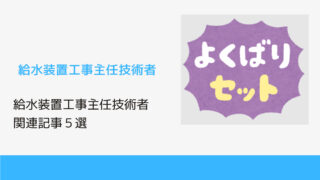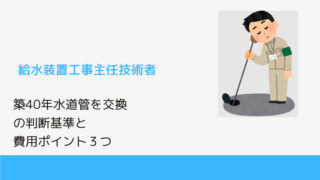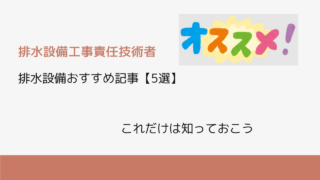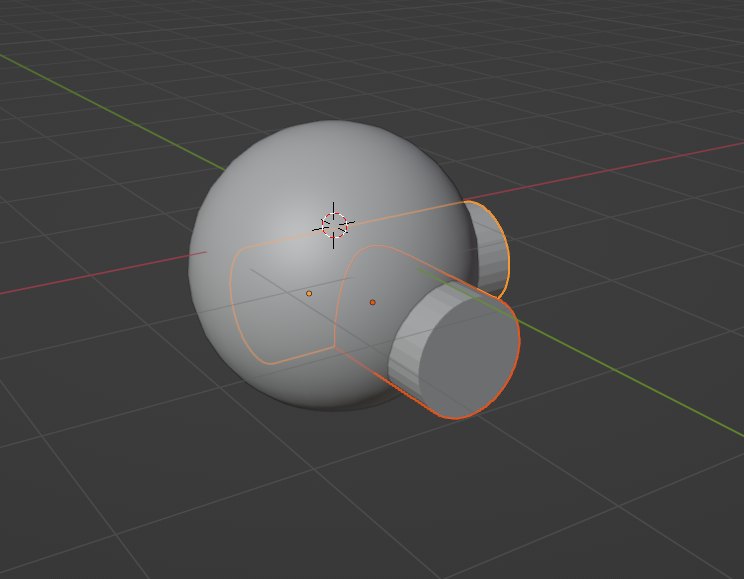
BIMとか建築で3Dがいけてるらしいがソフト個人で
は手が届かない、雰囲気だけでも掴めないかな?
なんか立体のとりあえず作るか!レベルでもいいから
という方向けへの記事となります。
個人でなんたらかんたら買うと年間12万とかアノダナなハナシ
この記事では
- BLENDERで球体が作れる
- 円柱もつくれる
- それらの向きから動きのイメージを掴むことができる
アレサのイメージってPVまじめに見るまですげー高尚なRBシンガーのイメージだったけど
こんな親近感ある感じだったのね。と反省した
なんか、
よく考えた方がいいよとかイキル人とかいるけど、おまえもな!
と言いたいときない?
本記事の内容
- 一応理由的なサドル付き分水栓の中身の動きの説明(想像)
- 球体と円柱を0からblenderで書いた手順
一応理由的なサドル付き分水栓の中身の動きの説明(想像)
サドル付き分水栓の記事を書いていて
「これ3dでかければわかりやすくね?」
と思ったのでやってみたという話だけです。
なんかぐるぐるする3dで建築で使えば相互理解が早くて職域間や施主とのコミュニケーションロス減るからイイんじゃね?
というものらしいです
すげーたけーBIMの設備のソフトとかBIMとかの建築のCAD
ソフトは会社にないんでちまちま無料のソフトでやってみたぜ!うい!
記事書いたんですが、イマイチ伝わらないというか、
これ3Dで伝えればいいじゃない?という視点からです
https://x.com/_mer2/status/1439745620764291073?s=46&t=7AJ6iGGD_UnPdNP_YFbx-Q
引用ここから
) Termuxをインストール
termux.com
2) ここのとおりにやる。
github.com/RandomCoderOrg…
引用ここまで
androidでもblenderいけちゃうらしいんで、
https://f-droid.org/en/packages/com.termux/
、F-Droidからの
Fire OS 7はAndroid 9 (Pie)をベース
https://f-droid.org/donate/
https://docs.bonsaibim.org/index.html
https://docs.bonsaibim.org/quickstart/installation.html
こっちからいんすこ
最新のBLNENDERでないとうまくインスコできんよ
壁はZで入力
透過表示するには、ビューポートの右上にある透過表示ボタンを押します。
https://tohawork.com/b28-operation#:~:text=%E9%80%8F%E9%81%8E%E8%A1%A8%E7%A4%BA%E3%81%99%E3%82%8B%E3%81%AB%E3%81%AF,%E8%A1%A8%E7%A4%BA%E3%83%9C%E3%82%BF%E3%83%B3%E3%82%92%E6%8A%BC%E3%81%97%E3%81%BE%E3%81%99%E3%80%82
まあいまんとこ絶賛挫折中!
UbuntuをTabletにインスコするとこでこける
おーい2Fスラブ書く検索結果が少なすぎワロタw pic.twitter.com/1kbb0hZoB4
— facilitieees_memo (@setubieee) May 8, 2025
SHIFT+A = ADD 追加
↓この記事
球体と円柱を0からblenderで書いた手順
んじゃ手順です
作業時間1時間くらい?
h3
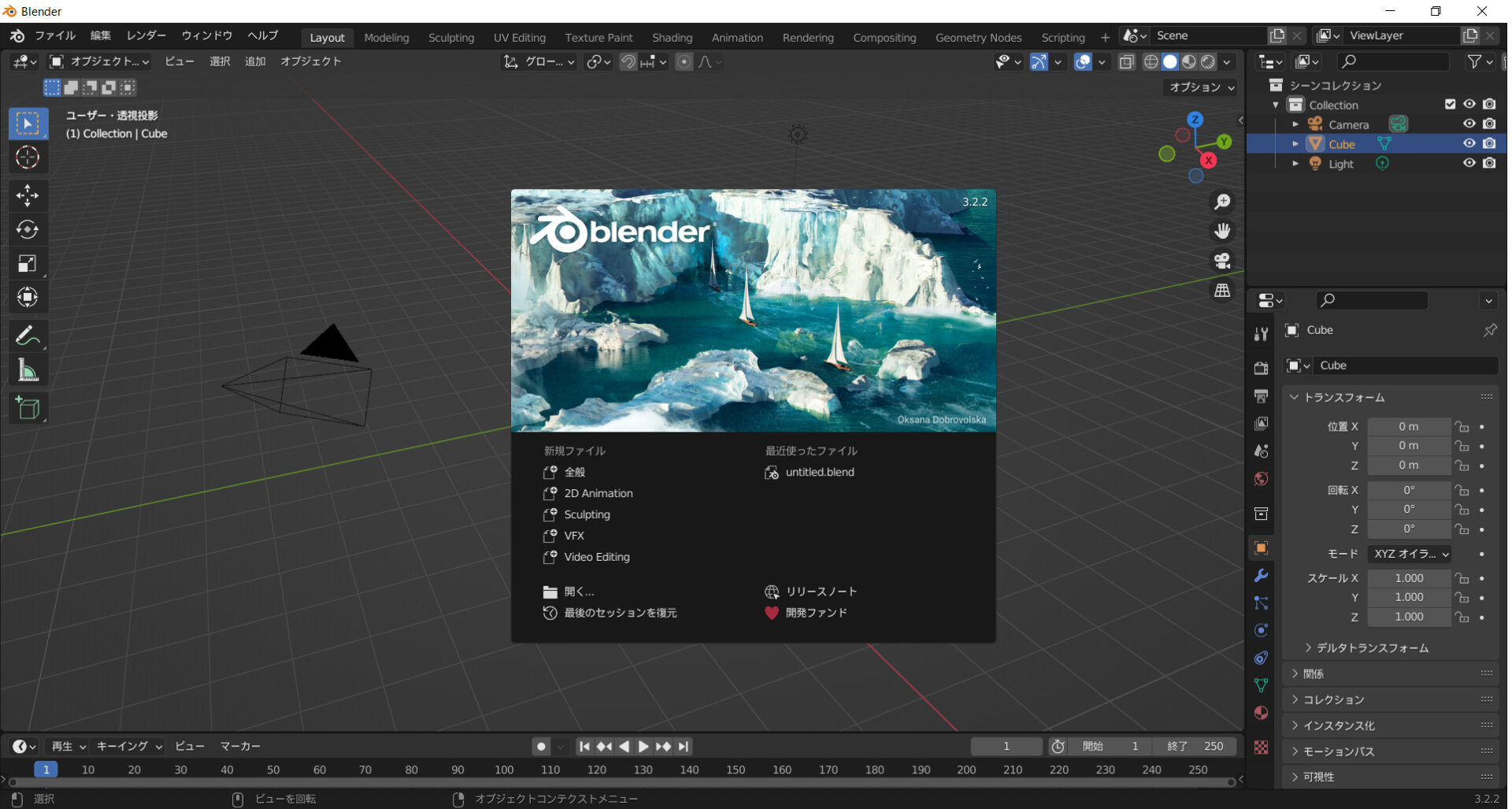
起動します。WINDOWS10環境インストールは適当にして
追加→メッシュ→UV球
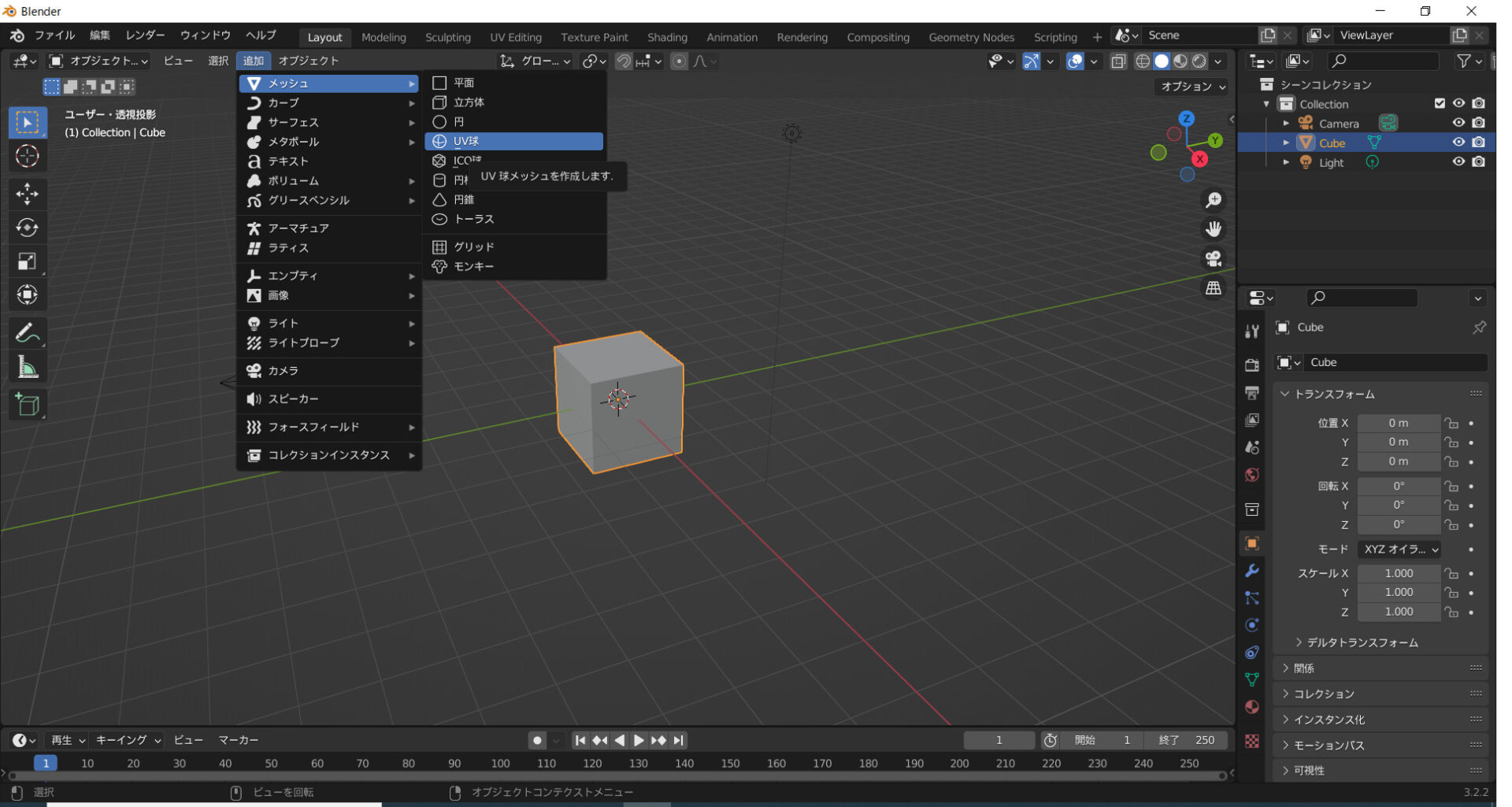
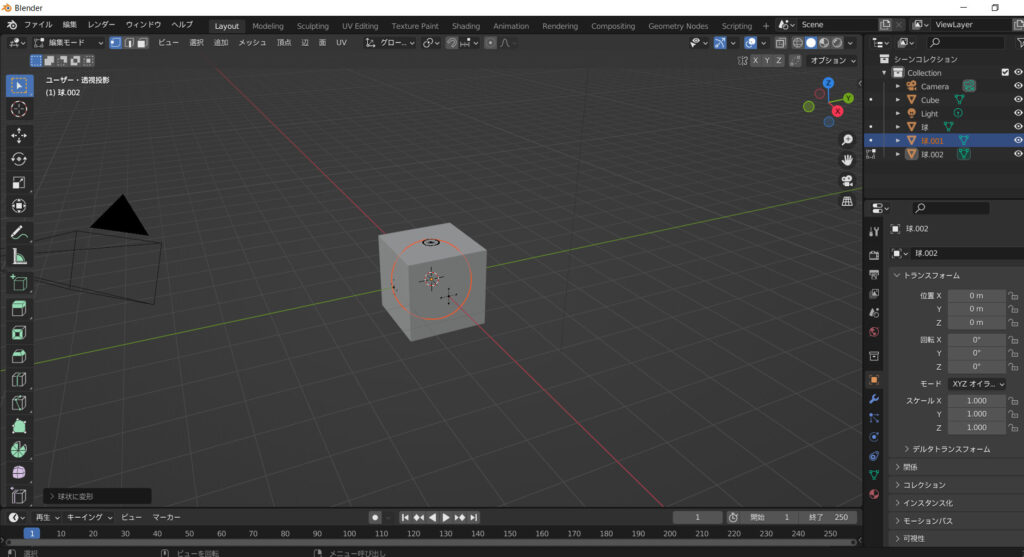
ならない
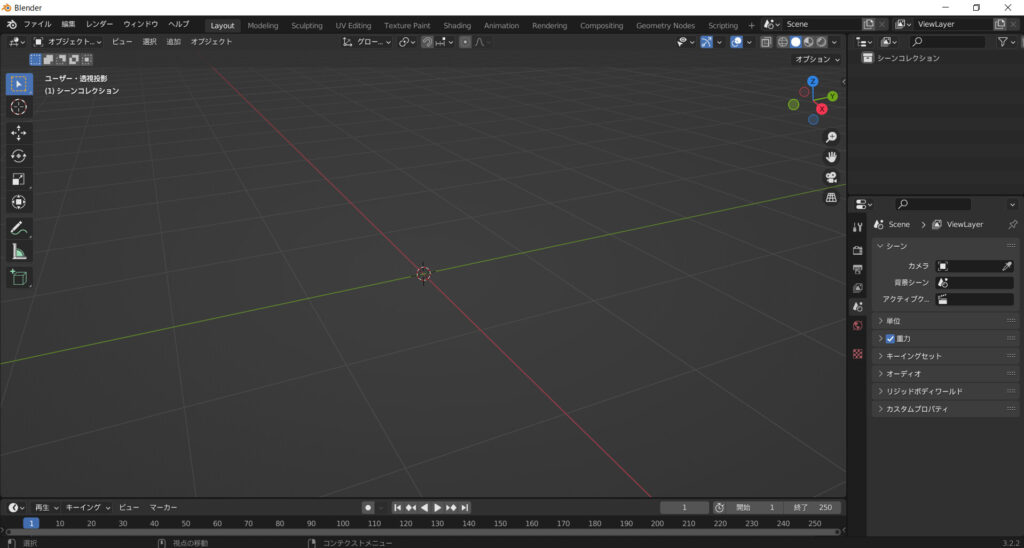
4右上消したった
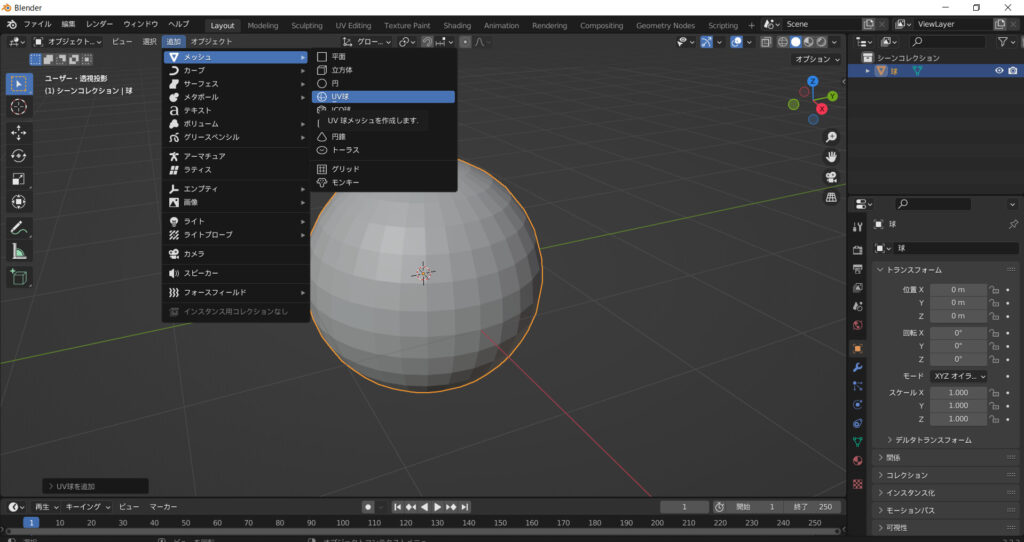
5おおなんかきたー球体!
編集モード→選択→SHIFT+ALT+S→マウス右へ
TABキー
球体 なめらかに BLENDER

6選択モード
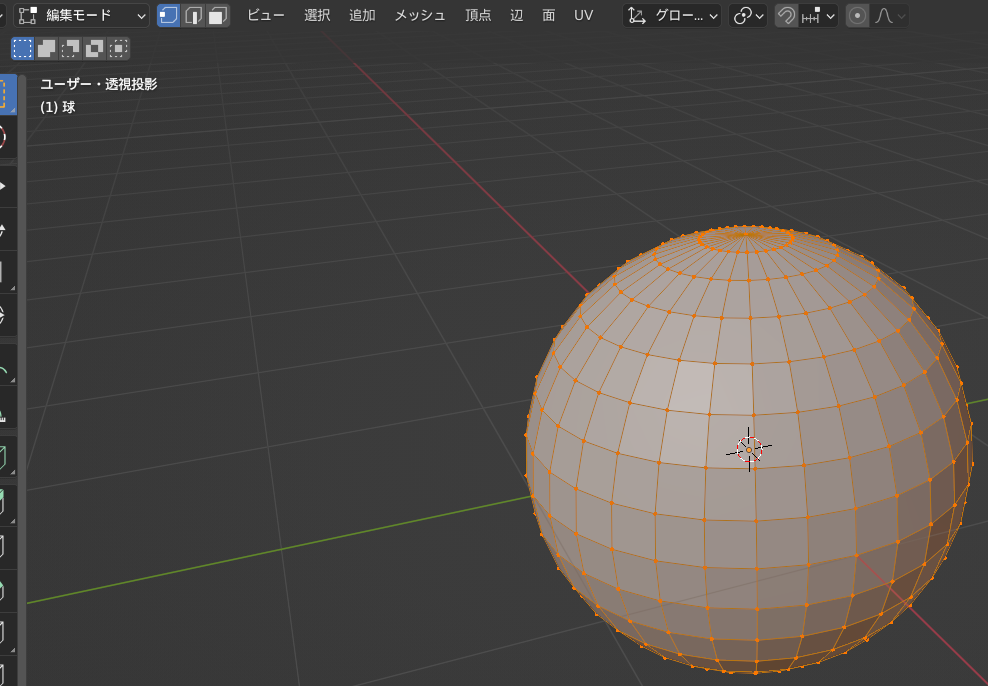
7選択モードいこーる編集モード?
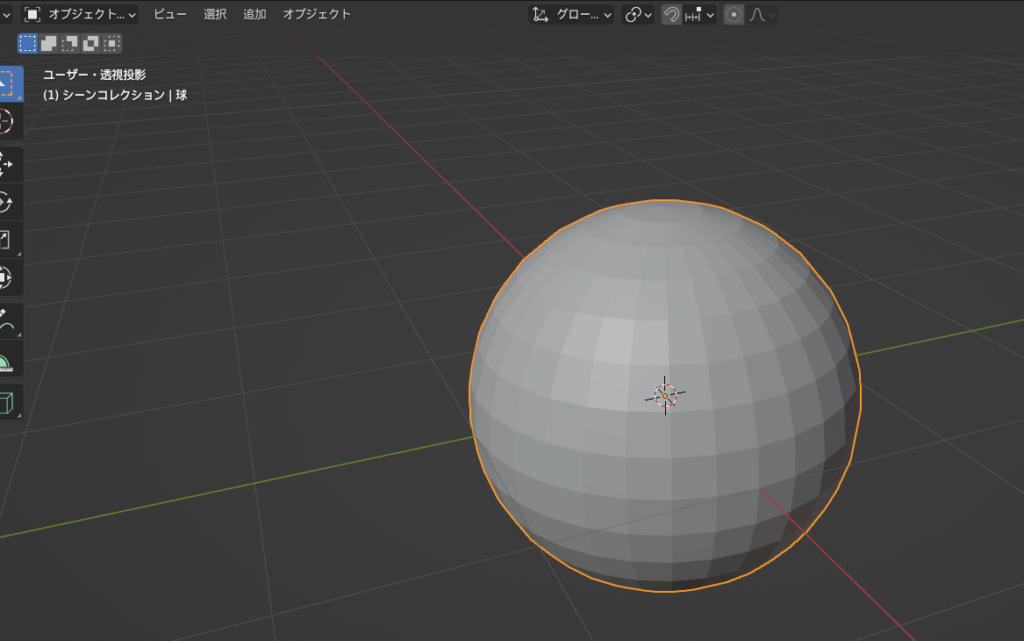
8オブジェクトモード
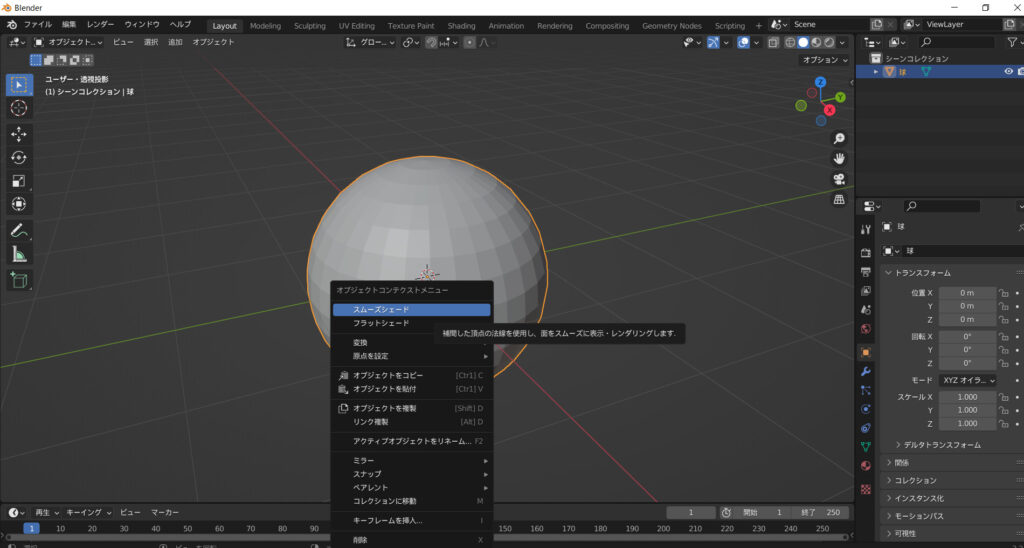
9スムースシェーディング?
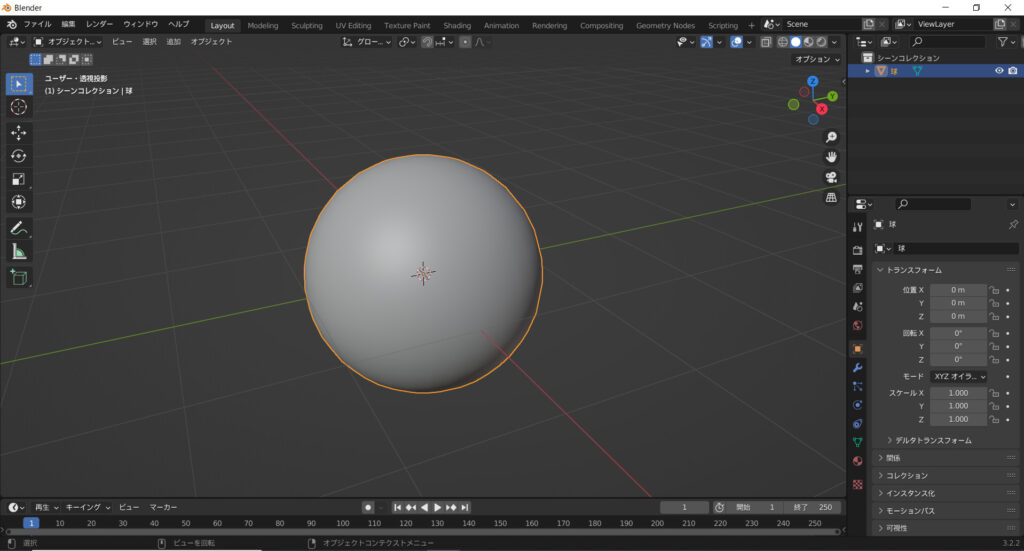
10まるくなった!
オブジェクトモードでスムースシェーディング?
- 選択→右クリック→スムースシェーディング
球体 円柱 の穴 BLENDER
アドオンのBOOLTOOL
TABキーでオブジェクトモード
2つ選択→CTRL+テンキーのマイナス
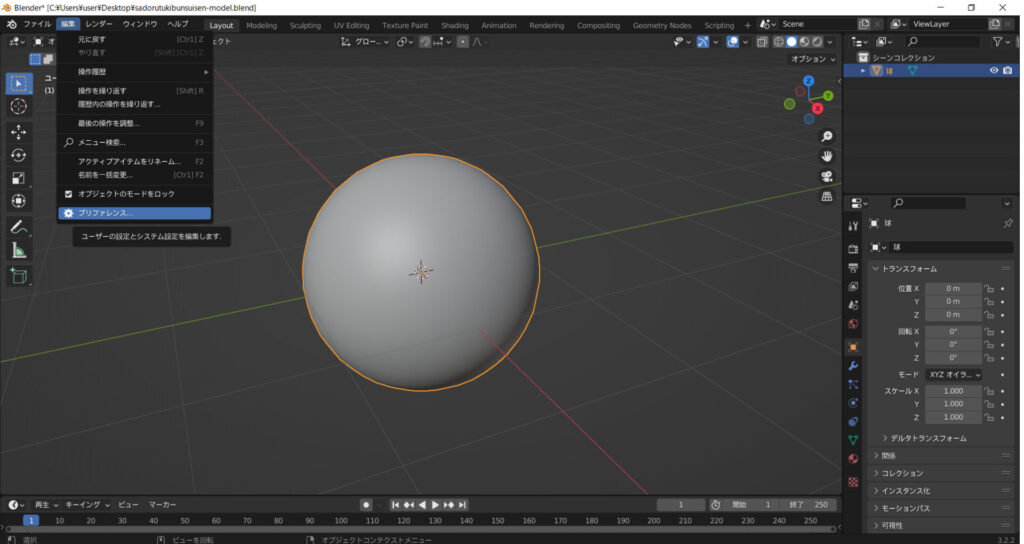
11プリファレンス
編集プリファレンス
アドオン→検索窓tool
objectBOOLTOOLレ印
https://blender28.mztn.org/blender28_04.html#i13
- 追加→メッシュ→円柱
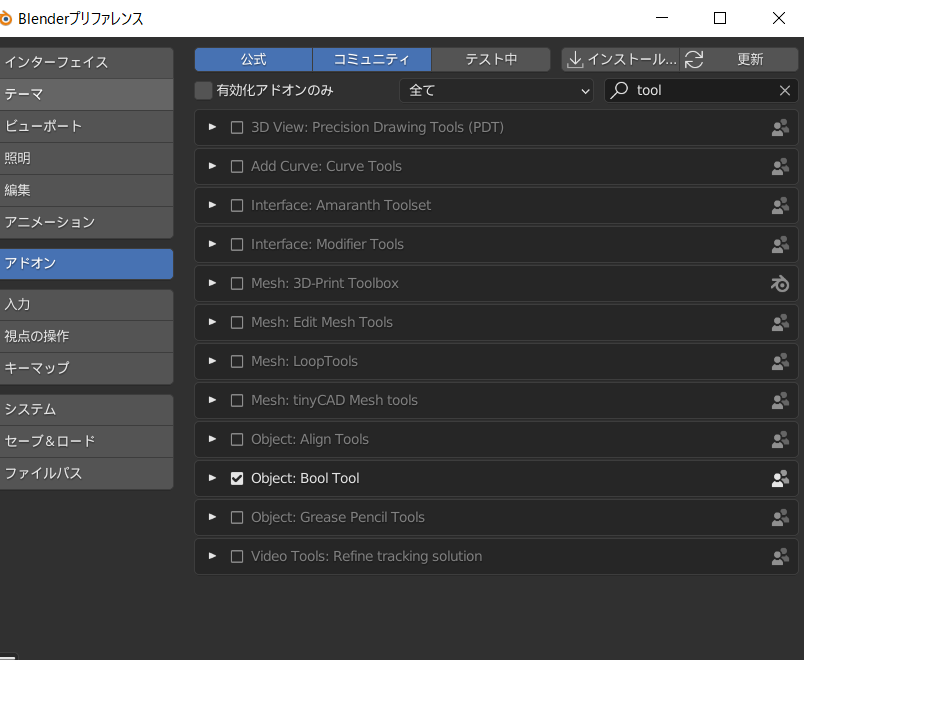
12BOOLTOOL
移動したいが
Blender 円柱 移動
- 選択+Gで移動
- TABキーで選択→Gボタン→マウスで移動
円柱小さくしたいんだが
- 選択+Sらしい
ちなみにSZだといろいろ見栄えがわかる
- 選択+SZ

12移動おおお
Blenderで円柱を伸ばすには?
https://www.google.com/search?sca_esv=598529675&rlz=1C1QABZ_jaJP912JP912&q=Blender%E3%81%A7%E5%86%86%E6%9F%B1%E3%82%92%E4%BC%B8%E3%81%B0%E3%81%99%E3%81%AB%E3%81%AF%EF%BC%9F&sa=X&ved=2ahUKEwj8hpzQr9-DAxXZbvUHHXQ6CT4Qzmd6BAgUEAY&biw=1692&bih=777&dpr=1.13
なかなか答え出ない。
見え方が変えられる右上マウスドラッグで
かえられる
と検索だ多分
- 編集モードTABキー→当該マウス選択→Eか
伸びたがなんか違う
- ESCキーでもどる
https://cad-kenkyujo.com/shortcut-keys-in-blender/#:~:text=%E3%82%AA%E3%83%96%E3%82%B8%E3%82%A7%E3%82%AF%E3%83%88%E3%81%AE%E9%A0%82%E7%82%B9%E3%82%84%E9%9D%A2,%E4%BC%B8%E3%81%B0%E3%81%99%E3%81%93%E3%81%A8%E3%81%8C%E3%81%A7%E3%81%8D%E3%81%BE%E3%81%99%E3%80%82
選択のしかたかもですねすべて選択でなく上の部分だけ
選択できるかな
21マウスドラッグでうえだけにしてE
円柱のびたねー!

12移動おおお
ENTERキーで確定
で穴あけは??
なんかななめになる
24右上で角度調整してからG移動の繰り返し
http://krlab.info.kochi-tech.ac.jp/kurihara/lecture/cg/BlenderWeb_Hayashi/html/modelingHead.html#:~:text=%E3%80%8CR%E3%82%AD%E3%83%BC%E3%80%8D%E3%82%92%E3%81%8A%E3%81%97%E3%81%9F,%E5%9B%9E%E8%BB%A2%E3%82%92%E7%A2%BA%E5%AE%9A%E3%81%97%E3%81%BE%E3%81%99%E3%80%82
- RキーおしてXキーらしいんで90とうちこみらしい
25RキーぷらすXキーで90と打ち込んだら左上うちこまれてそれっぽくなった
ENTERで確定
- 選択→SHIFT+Dらしい
26SHIFTプラスDで複製したおお
- 選択R+X+90で90どー回転
blender オブジェクト 右へ回転
blender オブジェクト 回転 右90度
- Y軸だから R+Yで90と入力か?
おおできた!
なんか記事で伝え方で躓いている話

13円柱
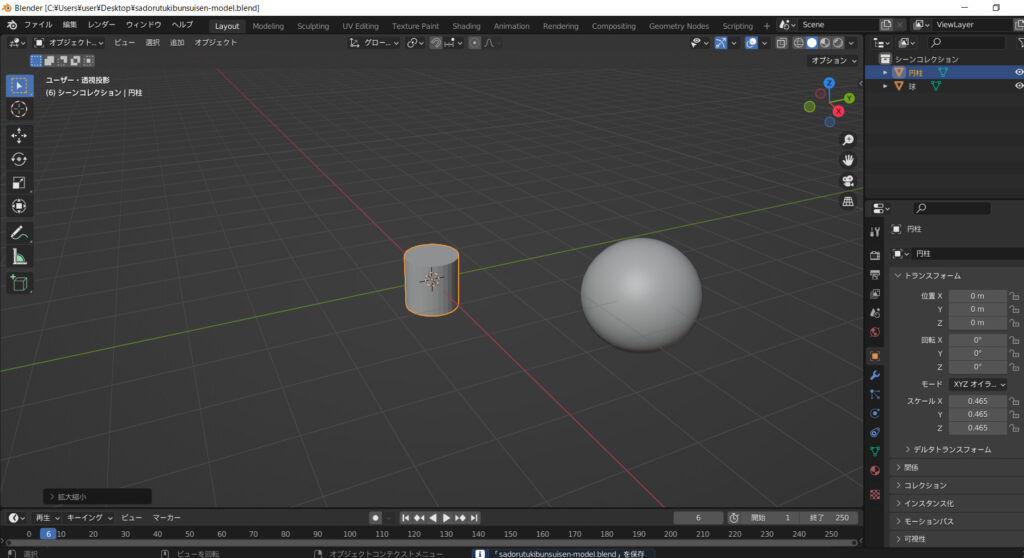
14円柱小さく
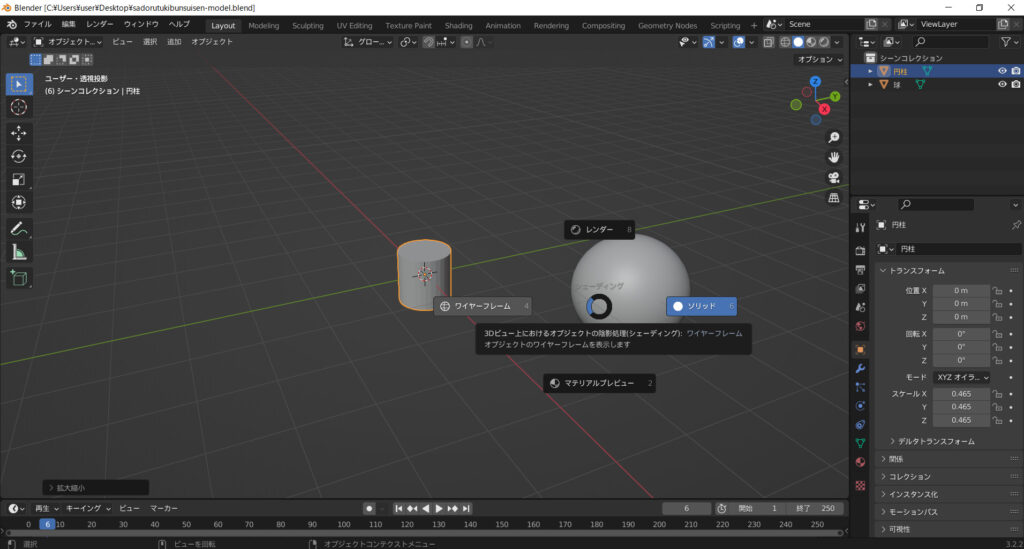
15
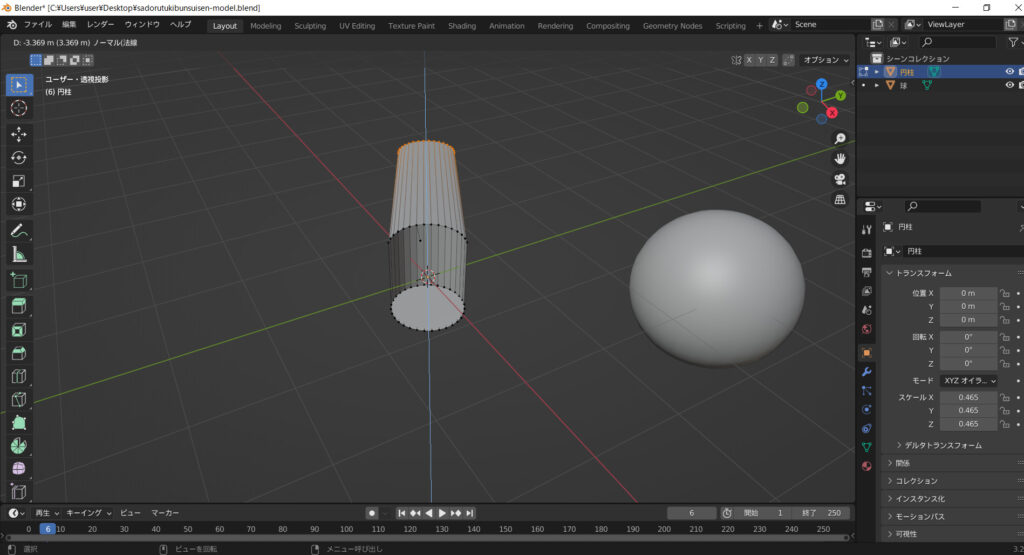
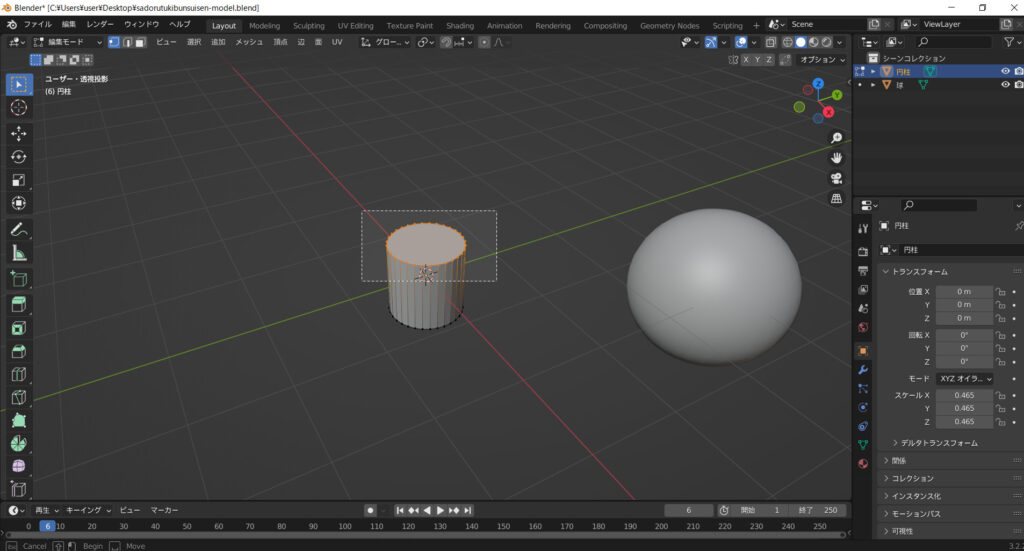
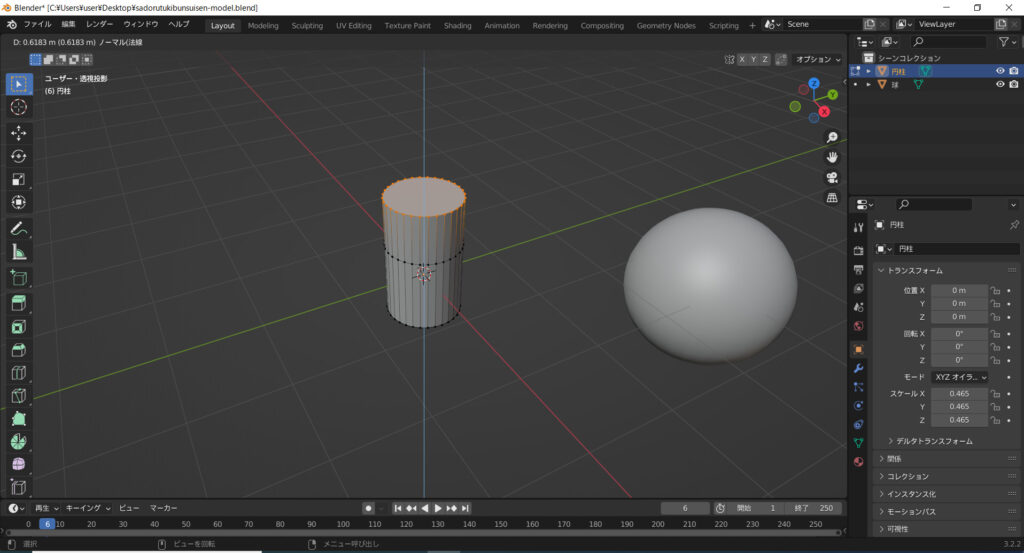
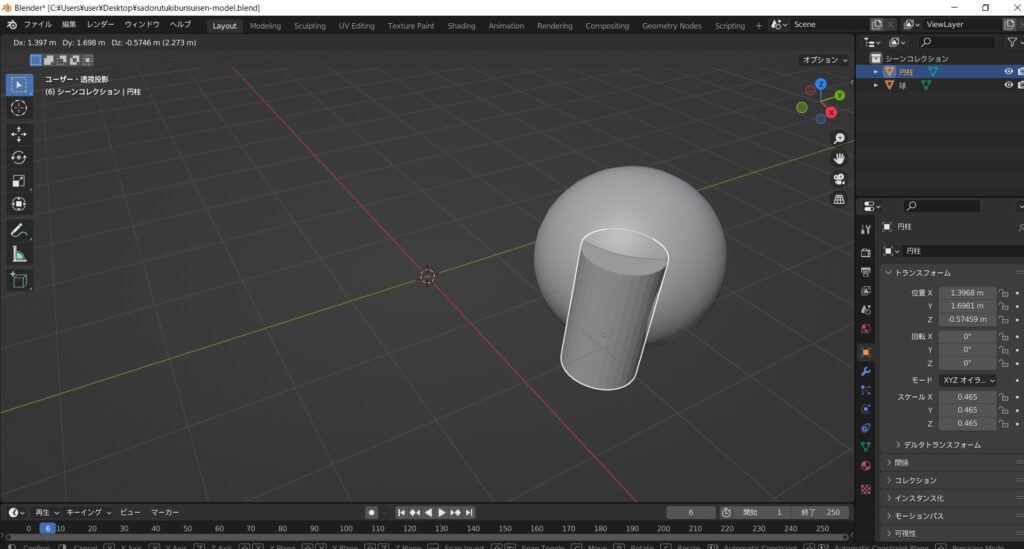
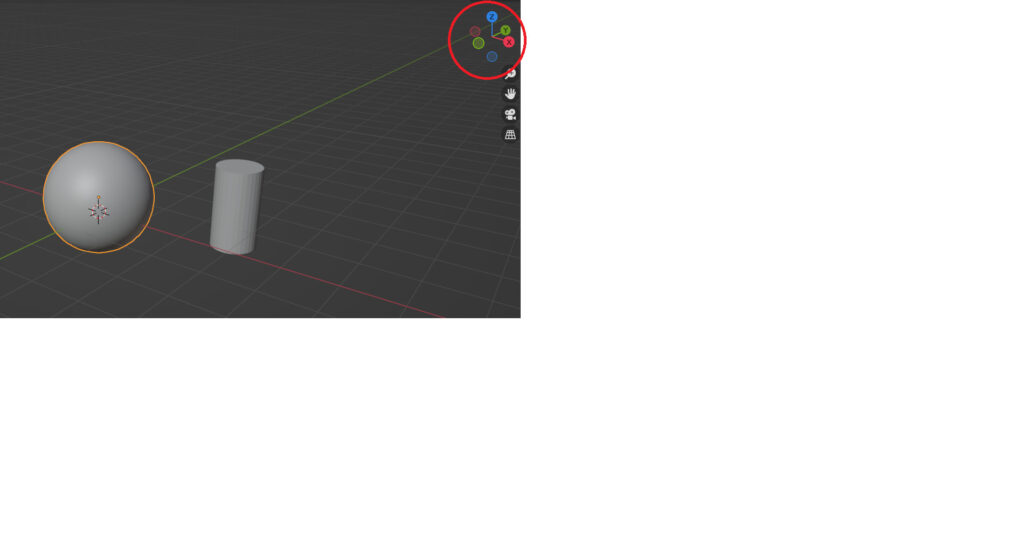
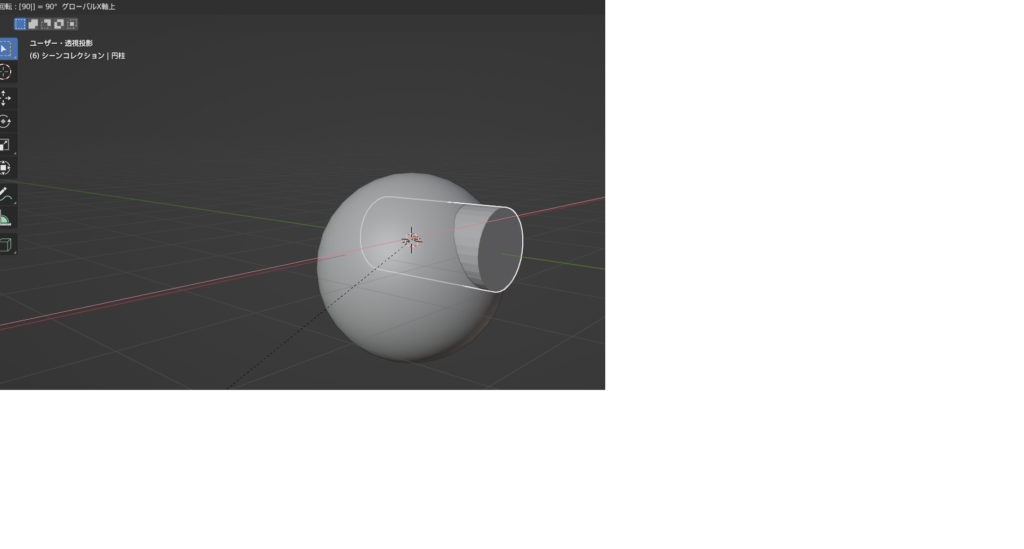
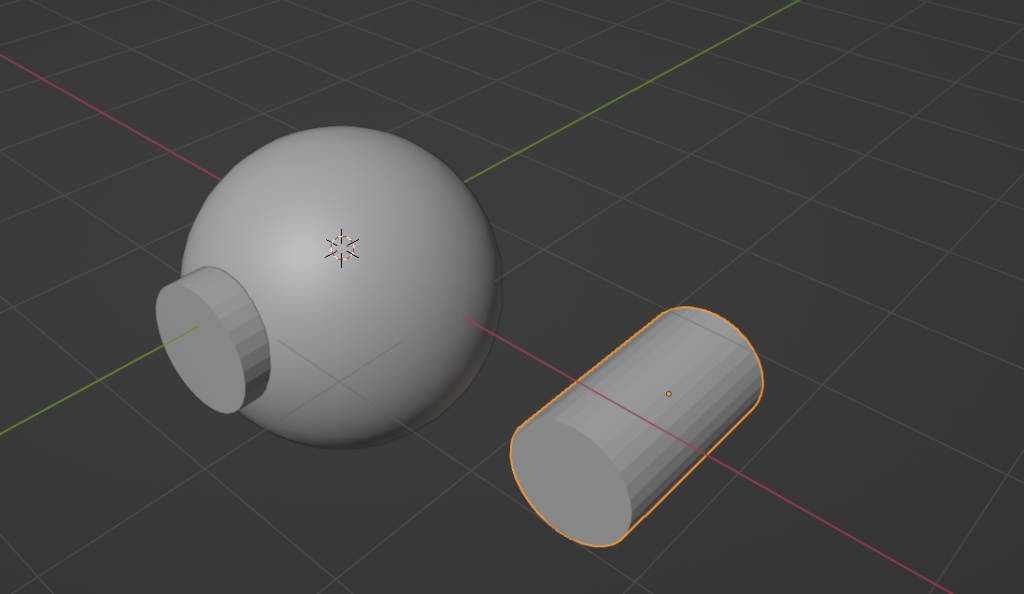

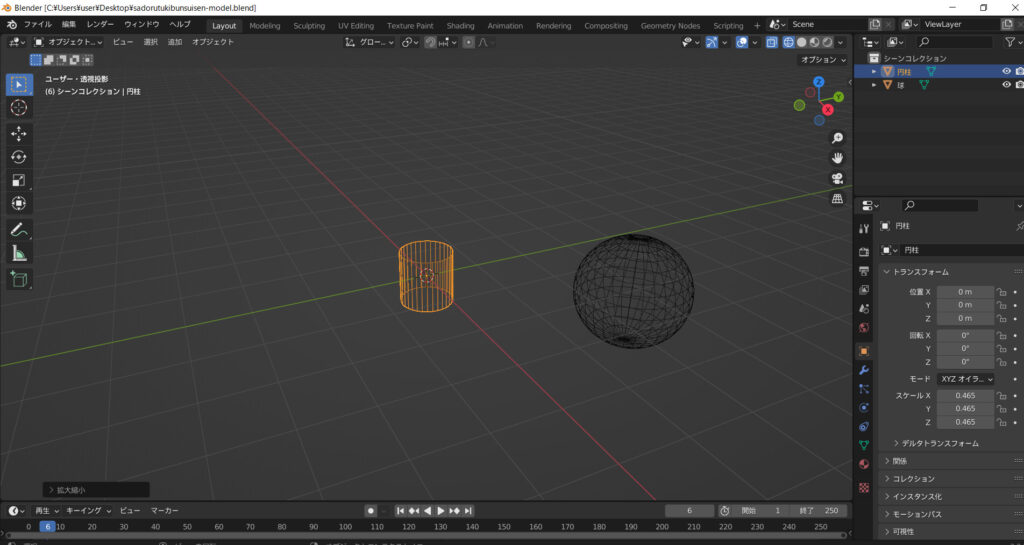

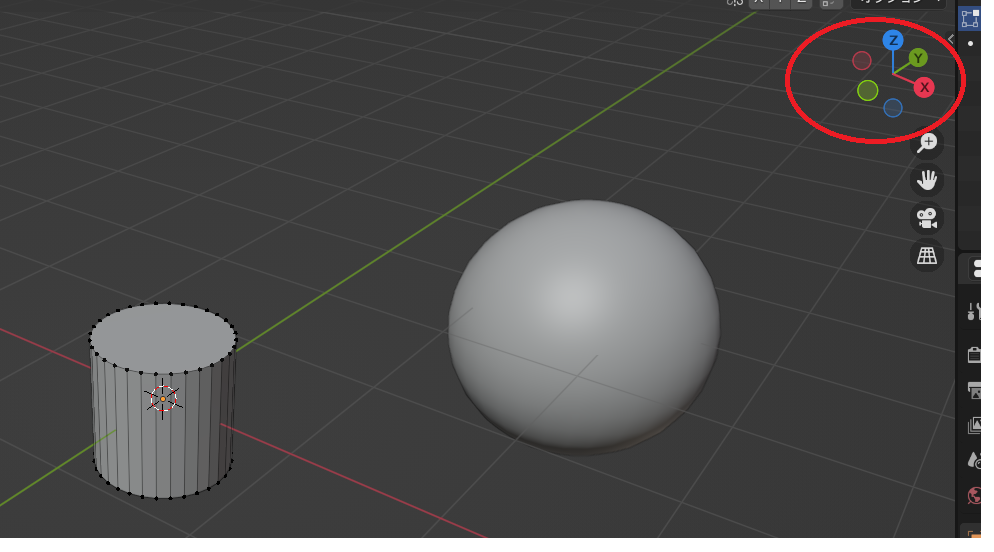
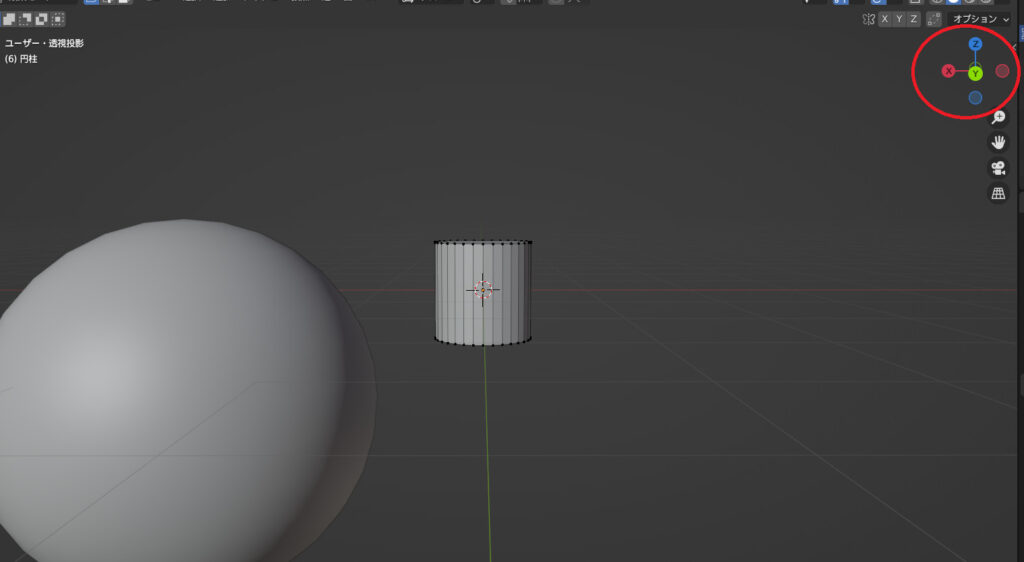
1月以上前の作業ですが、画像ブログにはるの大変でw
でもね、WORDPRESSだとクリックドラッグでサクサクはれちゃいます。
まあ作業加筆は後日ということでw
まあやる気のある人はそんなに検索しながらでもできちゃうので
やってみてください!
いんだけどー20240324動くほうがよくね?
ってはなしで、調べたわけですよ、
なんかこーうごくじゃないですか3Dってこれって単純に
「あー立体だね!」おしまいみたいな。
で起動
あれ!ない
.blender
でEVERYTHINGで検索
このツールの説明記事
あった!
ファイル検索WINDOWS最速
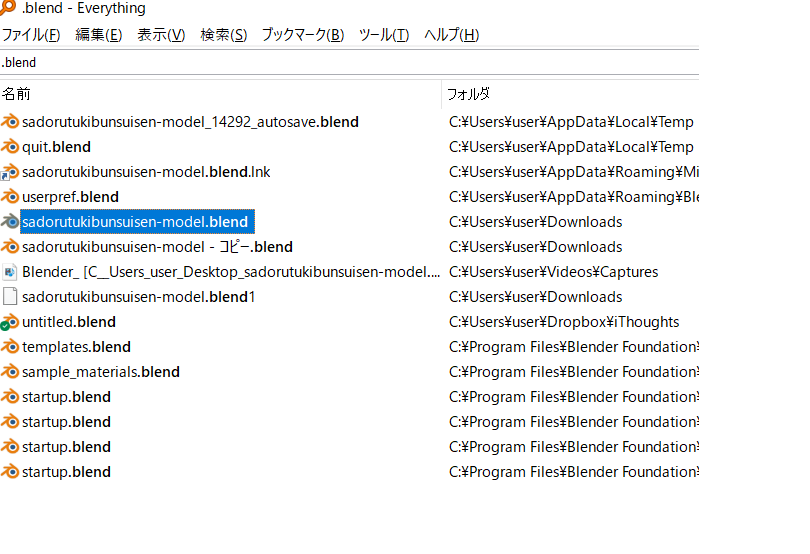
起動!
んで、これでみた。
blender-douga-出力プロパティでFPSこまかさが設定可能
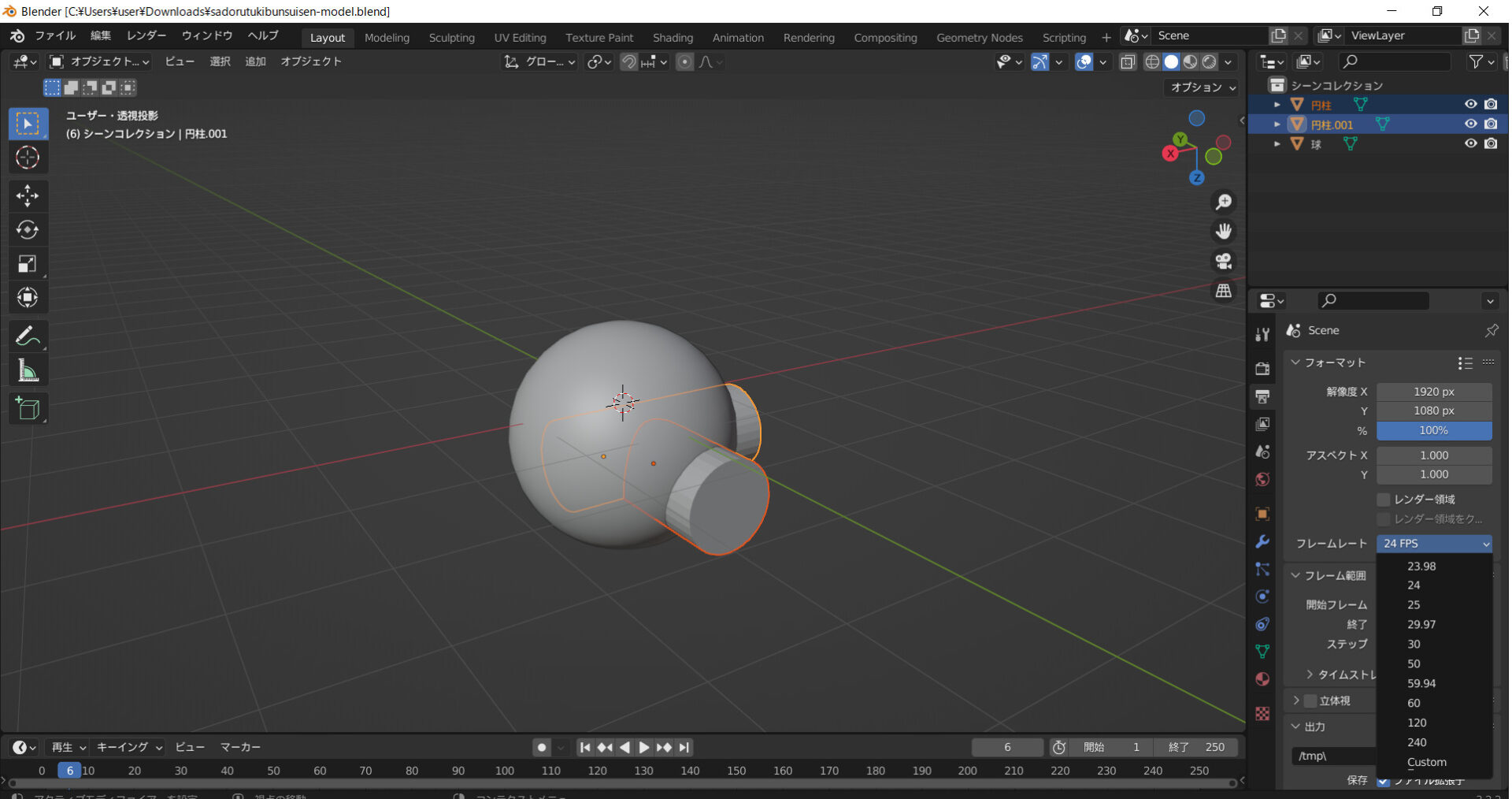
関連記事ですよかったらどうぞ!
https://setubimemo.com/%e5%bb%ba%e7%af%89%e3%82%84%e8%a8%ad%e5%82%99%e3%83%96%e3%83%ad%e3%82%b0%e3%81%a7pv%e6%9c%881%e4%b8%87%e3%81%ab%e3%81%99%e3%82%8b%e6%96%b9%e6%b3%95%e3%80%90%e6%89%8b%e9%a0%86%e3%81%af%ef%bc%95/
オブジェクト回転 blendler
・オブジェクト選択ひだりクリック
・Rボタンを押す
・回転させたい軸を選択
オブジェクト移動 blendler
・オブジェクト選択ひだりクリック
・Gボタンを押す
・移動
・SHIFT+Z
オブジェクト透過 blendler
・右上まだらの〇マテリアルビューを押す
・設定→ブレンドモード→アルファブレンド
オブジェクトコピー blendler
・CTRL+C
・CTRL+V
・移動G+SHFT+Zで設置
オブジェクト円柱小さく blendler
・ひだりクリック選択
・Sキー
・ドラッグでサイズ変更
オブジェクト円柱 延ばす blendler
・ひだりクリック選択
・S+(Z)(Y)(X)キーカッコ内は伸ばしたい方向
・マウスで伸ばす
今日もいい日明日もいい日でありますように
関連記事もありますのでよろしければどうぞ
https://setubimemo.com/%e8%a8%ad%e5%82%99bim%e3%81%af%e4%bb%8a%e3%81%a8%e3%81%93%e3%82%8c%e3%81%8b%e3%82%89%e3%80%902%e5%88%86%e3%81%a7%e7%90%86%e8%a7%a3%e3%80%91/